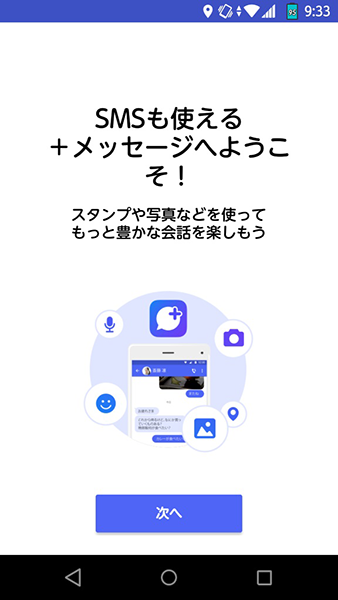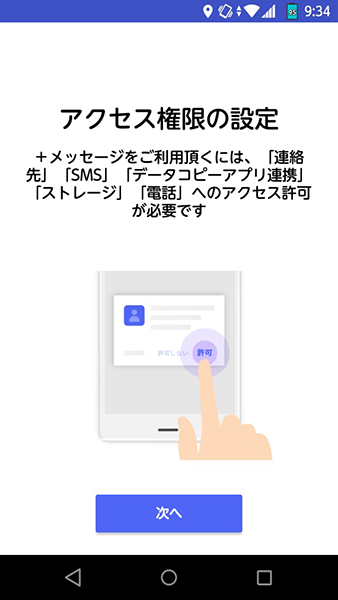arrows MAGAZINE
arrowsマニア情報局
2018.12.07 Fri
arrowsマニア情報局 第150回
SMSの新しいスタイル! 「+メッセージ」を使ってみよう(その3)
arrows@をご覧の皆様、せうです。arrowsマニア情報局も今回で150回。ここまで長く続いたのはひとえに皆様のおかげです。ありがとうございます。これからもよろしくお願いいたします。
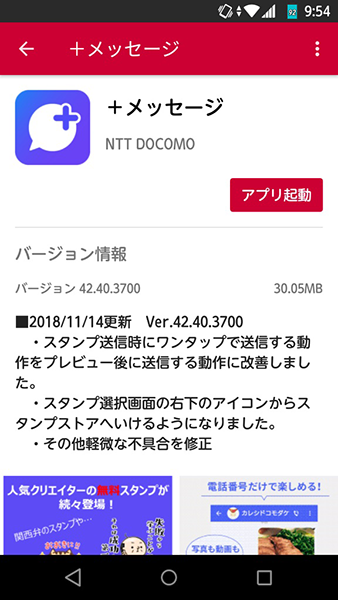
インストールして終わりじゃないですよ!!
前回は、ドコモから発売されているarrowsに「+メッセージ」アプリをインストールしてみましたが、インストールするだけでは(当たり前ですけど)使えません。今回は、使えるようにセットアップしていきます。
とりあえずアプリを起動して初期設定開始
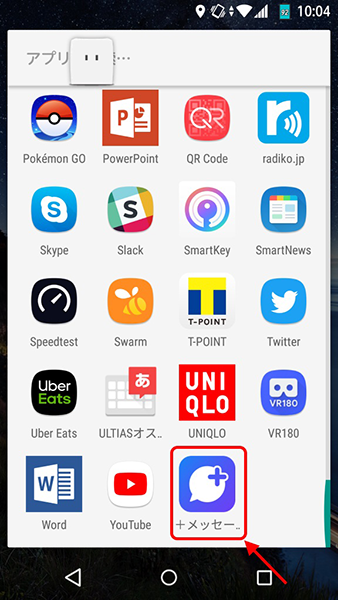
アプリを起動!
アプリをインストールすると、+メッセージアイコンがアプリ一覧に出てきます。これをタップすると、アプリの初期設定が始まります。
ようこそ画面とアクセス権限の設定
初期起動画面を見ると分かる通り、+メッセージアプリはSMSアプリを兼ねています。初期画面から「次へ」をタップするとアクセス権の設定を促す画面が出てきます。ここに書いてある通り、+メッセージを使うには「連絡先」「SMS」「データコピーアプリ連携」「ストレージ」「電話」の各機能にアクセスできるように権限を与える必要があります。アプリの性質上、1つでも権限を与えないと、正常に動作しません。
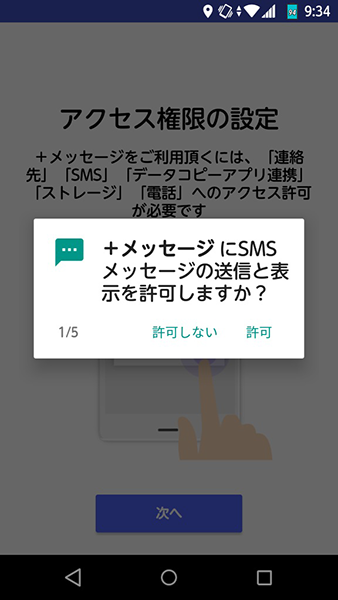
5回「許可」してください
許可を与えることを促す画面の「次へ」をタップすると、権限を与えるダイアログが出てくるのでひたすら「許可」をタップしてください。繰り返しますが、アプリの性質上、1つでも権限を与えないと、正常に動作しません。
SMSの送受信は「別」でもOK
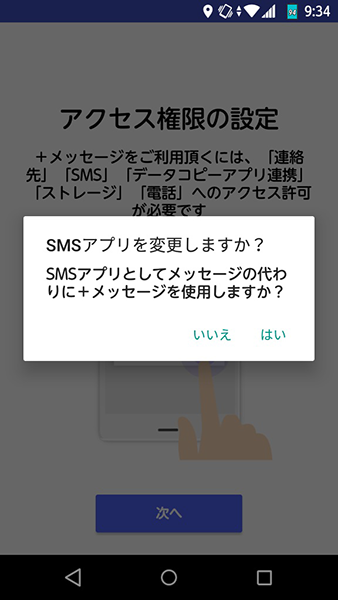
デフォルトSMSアプリにするかどうかはお任せします
5回「許可」を押しまくると、その次に「SMSアプリを変更しますか?」と聞かれます。Androidは仕様上、複数のSMSアプリが共存できますが、SMSの送受信を行うアプリは排他制御となります(どのアプリで送受信するかはいつでも設定で変えられます)。SMSも合わせて+メッセージで送受信したい場合は、このダイアログで「はい」を選びましょう。
プリインストールの「メッセージ」やGoogle純正の「Androidメッセージ」など、SMSは別のアプリで送受信したい場合は「いいえ」を選んでください。この場合でも+メッセージは+メッセージアプリで送受信できます。
初回起動時のみspモードでの通信が必要です
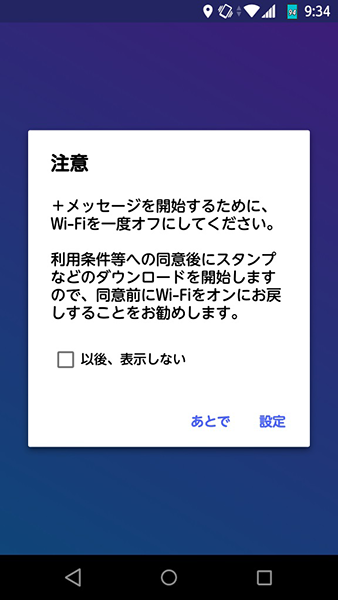
初回設定時のみspモード接続が必要です
ここまでの設定が終わると、利用開始に向けた準備が始まります。この際、+メッセージを利用する場合は携帯電話の契約と端末のひも付けを行うためにspモードでの通信が必要です。Wi-Fi(無線LAN)がオンの場合は一度オフにしてから「設定」をタップしてください。準備時にWi-Fiがオフの場合はこのダイアログは出ずにそのまま設定が進みます。
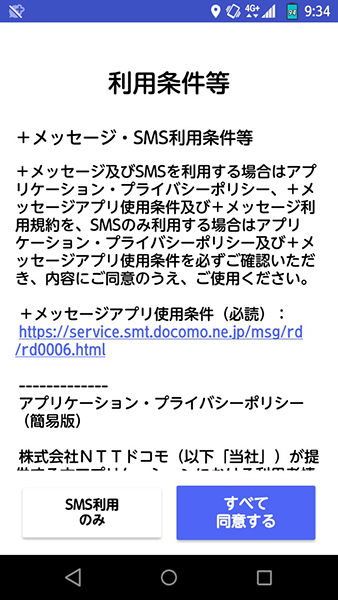
利用条件に同意しましょう(ここでWi-Fiをオンにできます)
Wi-Fiをオフにするとひも付け設定が進み、その後+メッセージのサービスとアプリの利用条件が表示されます。とりあえずこれが表示されたらWi-Fiをオンにできます(というかさっきのダイアログにもありますがオンにした方がいいです)。
ここで「すべて同意する」をタップすると、+メッセージの送受信ができるようになります。「SMS利用のみ」を選ぶと、SMSの送受信のみできるようになります(後から+メッセージの利用に同意することもできます)。
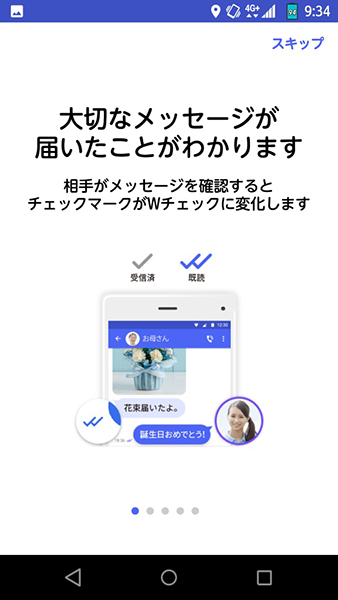
チュートリアル
全て同意するとチュートリアルが始まります。+メッセージの主な特徴を確認できます。
その後、プロフィールの設定画面が出ます(スキップできます)。これを設定すれば+メッセージを使えるようになります。
次回は、このアプリの使い方を簡単に紹介します。お楽しみに!